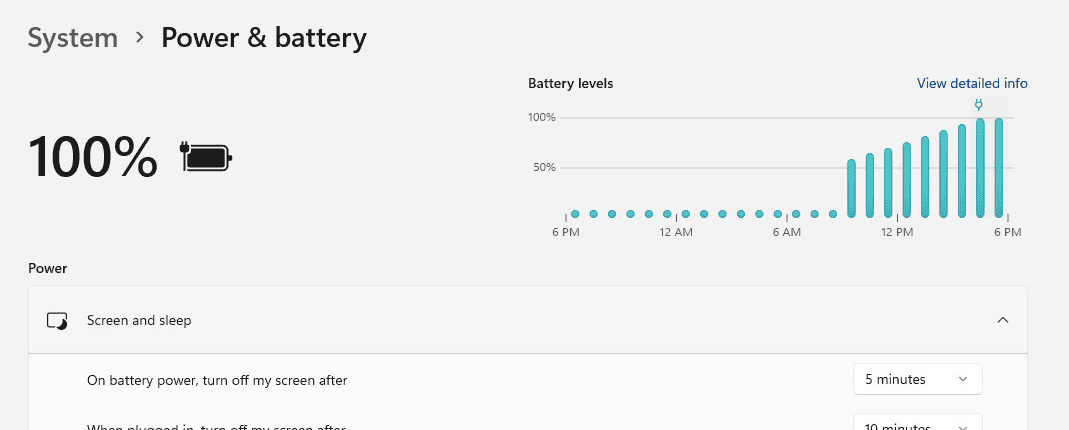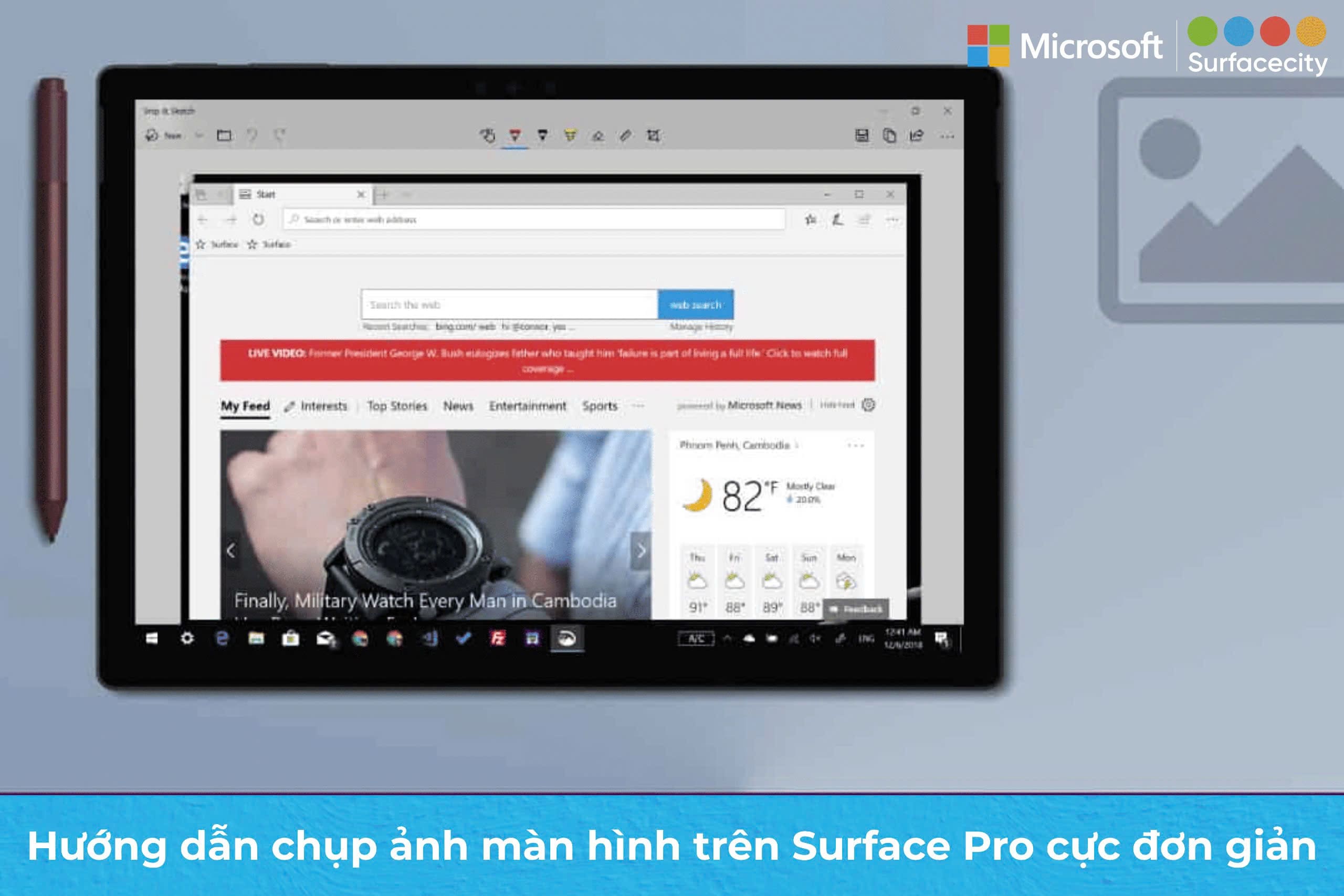Surface Pro là dòng thiết bị lai giữa máy tính bảng và laptop, được thiết kế để đáp ứng nhu cầu làm việc linh hoạt. Trong quá trình sử dụng, việc thao tác trong môi trường thiếu sáng có thể gây bất tiện nếu không có hỗ trợ ánh sáng từ bàn phím. Do đó, tính năng đèn nền bàn phím trở thành yếu tố quan trọng, giúp cải thiện khả năng nhập liệu và tăng tính tiện dụng cho thiết bị.
Bài viết này SurfaceCity sẽ hướng dẫn người dùng đầy đủ về cách bật đèn bàn phím Surface Pro, áp dụng cho hầu hết các dòng máy Surface có hỗ trợ type cover.

2 Cách bật đèn bàn phím Surface Pro cực đơn giản
1. Sử dụng tổ hợp phím chức năng để bật đèn bàn phím Surface Pro
Đây là phương pháp phổ biến nhất để bật đèn bàn phím Surface Pro
Thao tác cụ thể:
- Xác định phím có biểu tượng đèn nền (thường nằm tại vị trí F7)
- Nhấn đồng thời phím Fn + F7 để bật đèn nền bàn phím
- Mỗi lần nhấn sẽ chuyển đổi mức độ sáng từ tắt -> thấp -> trung bình -> cao
Tính năng này được tích hợp sẵn trên hầu hết bàn phím Surface type cover chính hãng, cho phép người dùng điều chỉnh nhanh chóng mà không cần truy cập cài đặt hệ điều hành.
2. Kích hoạt qua trung tâm di động của Windows
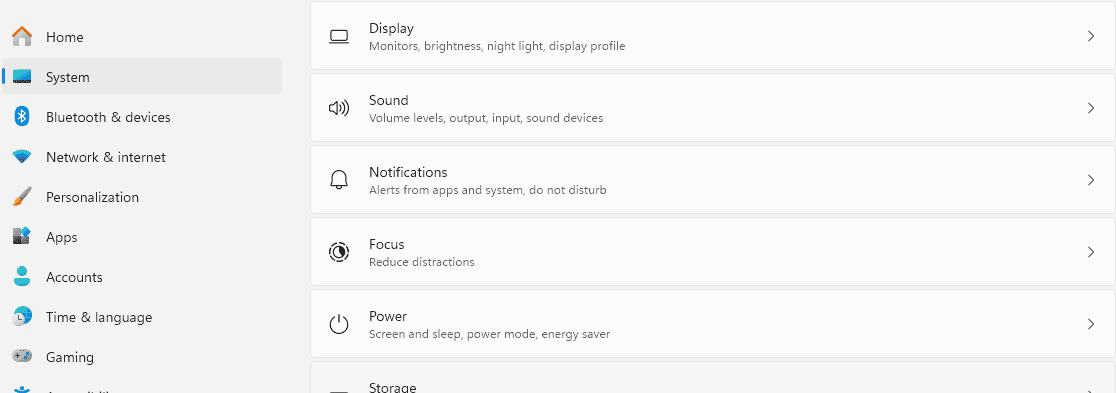
Trường hợp tổ hợp phím chức năng không hoạt động, người dùng có thể thực hiện Cách bật đèn bàn phím Surface Pro thông qua giao diện hệ thống.
Các bước thực hiện:
- Mở cài đặt Windows bằng tổ hợp Windows + I
- Truy cập mục Hệ thống -> chọn Trung tâm di động
- Tìm phần Keyboard Backlight hoặc Đèn nền bàn phím
- Sử dụng thanh điều chỉnh độ sáng để tăng hoặc giảm ánh sáng bàn phím theo nhu cầu
Cách bật đèn bàn phím Surface Pro này đảm bảo hiệu quả khi thiết bị không nhận đúng phím chức năng, hoặc trong trường hợp bàn phím rời gặp lỗi phần mềm.
Nguyên nhân khiến đèn nền bàn phím Surface Pro không hoạt động
Dưới đây SurfaceCity sẽ tổng hợp cho các bạn các nguyên nhân thường gặp khiến đèn nền bàn phím không bật dù đã thực hiện đúng thao tác:
- Bàn phím chưa được gắn chắc chắn vào thiết bị: việc lắp đặt không khớp có thể khiến hệ thống không nhận bàn phím
- Driver thiết bị lỗi thời hoặc bị lỗi: trình điều khiển chưa cập nhật có thể làm mất chức năng điều khiển đèn nền
- Chế độ tiết kiệm pin đang bật: Windows có thể tự động vô hiệu hóa đèn nền để tiết kiệm năng lượng
- Cài đặt hệ thống bị thay đổi: một số cấu hình có thể ảnh hưởng đến khả năng hiển thị đèn nền
Giải pháp xử lý:
- Kiểm tra lại kết nối bàn phím và gắn lại nếu cần thiết
- Cập nhật driver bàn phím trong trình quản lý thiết bị (device manager)
- Tắt chế độ tiết kiệm pin trong phần cài đặt pin & nguồn
- Khởi động lại thiết bị để hệ thống tự động nhận diện lại phần cứng
Lợi ích khi sử dụng đèn bàn phím Surface Pro
Cách bật đèn bàn phím Surface Pro không chỉ giúp thao tác thuận tiện hơn mà còn mang lại nhiều lợi ích khác:
- Hỗ trợ gõ phím chính xác trong môi trường thiếu sáng
- Tăng hiệu suất làm việc khi di chuyển hoặc sử dụng buổi tối
- Cải thiện trải nghiệm người dùng nhờ khả năng tùy chỉnh độ sáng
- Tạo cảm giác chuyên nghiệp và hiện đại trong thiết kế thiết bị
Câu hỏi thường gặp liên quan đến đèn bàn phím Surface Pro

1. Đèn nền bàn phím Surface Pro có làm hao pin không?
Có, nhưng mức tiêu hao năng lượng rất nhỏ. người dùng có thể điều chỉnh độ sáng ở mức vừa phải để cân bằng giữa trải nghiệm và thời lượng pin.
2. Có thể giữ đèn bàn phím Surface Pro luôn sáng không?
Tùy theo phiên bản thiết bị và thiết lập hệ thống, đèn nền thường tự động tắt sau một khoảng thời gian không sử dụng. Một số dòng Surface không cho phép tùy chỉnh thời gian giữ sáng, tuy nhiên việc sử dụng các phần mềm hỗ trợ từ bên thứ ba có thể giúp can thiệp sâu hơn nếu cần bật đèn bàn phím Surface Pro tuỳ chỉnh.
3. Làm sao để điều chỉnh độ sáng đèn bàn phím Surface Pro?
Có thể thực hiện điều chỉnh trực tiếp bằng tổ hợp Fn + F7 hoặc qua trung tâm di động trong hệ điều hành Windows.
Kết luận
Cách bật đèn bàn phím Surface Pro là thao tác đơn giản nhưng có ảnh hưởng lớn đến hiệu quả sử dụng thiết bị. Dù sử dụng phương pháp thủ công bằng phím chức năng hay điều chỉnh trong cài đặt hệ thống, người dùng đều có thể dễ dàng kiểm soát tính năng này. Để đảm bảo hoạt động ổn định, SurfaceCity khuyên người dùng hãy duy trì bàn phím ở trạng thái kết nối tốt và cập nhật phần mềm thường xuyên.